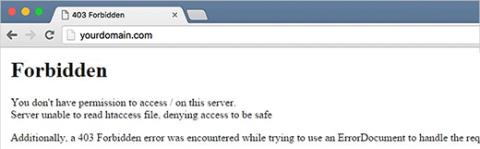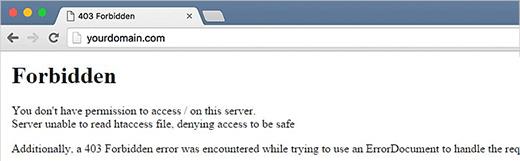Error 403 Forbidden on HTTP-tilakoodivirhe, mikä tarkoittaa, että käytettävä sivu tai lähde on jostain syystä kokonaan kielletty. Eri verkkoisännät raportoivat 403-virheistä eri tavoilla, jotkut verkkosivustojen omistajat jopa muokkaavat HTTP 403 -virheitä, mutta se ei ole yleistä.
403 virheilmoitus
Tässä ovat yleiset 403-virheilmoitukset:
- 403 Ei sallittu
- HTTP 403
- Kielletty: Sinulla ei ole oikeutta käyttää tämän palvelimen [hakemistoa] (Kielletty: Sinulla ei ole oikeutta käyttää [hakemistoa] tällä palvelimella)
- Kielletty
- Virhe 403
- HTTP-virhe 403.14 - Kielletty
- Virhe 403 - Kielletty
- HTTP-virhe 403 - Kielletty
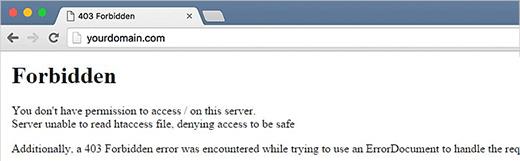
403 Kielletyt virheet näkyvät selainikkunassa, aivan kuten verkkosivut. Virhe 403, kuten kaikki tämän tyyppiset virheet, voi esiintyä missä tahansa selaimessa kaikissa käyttöjärjestelmissä. Internet Explorerissa ilmoitus "Websivusto kieltäytyi näyttämästä tätä verkkosivua" on 403 Forbidden -virhe, IE:n otsikkorivillä lukee 403 Forbidden tai vastaava.
Virhe 403 ilmenee, kun linkkejä avataan Microsoft Office -ohjelmien kautta, näyttöön tulee viesti Ei voida avata [url]. Pyytämiäsi tietoja ei voi ladata ([url] ei voi avata. Pyytämiäsi tietoja ei voi ladata) MS Office -ohjelmassa.
Windows Update raportoi myös HTTP-virheestä 403, mutta se näkyy virhekoodina 0x80244018 tai seuraavan viestin kanssa: WU_E_PT_HTTP_STATUS_FORBIDDEN.
Virheen syy 403 Kielletty
Virhe 403 ilmenee usein, kun yritetään käyttää verkkosivustoa tai lähdettä, jolla ei ole käyttöoikeuksia.
Huomautus: Microsoft IIS -verkkopalvelimet tarjoavat tarkkoja tietoja 403 Forbidden -virheen syystä yhdistämällä numeron 403:n jälkeen, kuten HTTP-virheessä 403.14 - Kielletty, mikä tarkoittaa, että hakemistolistaus on estetty.
Kuinka korjata virhe 403 Forbidden
1. Tarkista URL-osoite virheiden varalta ja varmista, että määrität oikean verkkosivuston tiedostonimen ja tunnisteen hakemiston sijaan. Useimmat verkkosivustot on määritetty estämään hakemistoselailu, joten 403 Forbidden -virheilmoitus tulee näkyviin, kun hakemisto näytetään tietyn sivun sijaan.
Huomautus: Tämä on yleisin syy 403 Forbidden -virheeseen. Tarkista huolellisesti ennen alla olevien korjaustoimenpiteiden toteuttamista.
Vinkki: Jos olet verkkosivuston omistaja etkä halua tuottaa 403-virheitä tässä tilanteessa, ota hakemiston selaus käyttöön verkkopalvelinohjelmistossasi.
2. Tyhjennä selaimen välimuisti . Ongelmat sivuston välimuistissa voivat aiheuttaa 403 Kielletty -ongelmia.
3. Kirjaudu sisään verkkosivustolle. Joissakin tapauksissa käyttäjän on suoritettava lisäkäyttöoikeus, kuten kirjauduttava verkkosivustolle, ennen kuin hän voi tarkastella sivua. Tämä voi korjata virheen 403.
Yleensä verkkosivusto tuottaa 401 Luvaton -virheen pyydessään erityisiä käyttöoikeuksia, mutta joskus se korvataan 403 Kielletty-virheellä.
4. Poista selaimen evästeet.
5. Ota yhteyttä suoraan sivustoon.Ehkä sivuston ylläpitäjä ei tiedä 403 Forbidden -virheestä, etsi verkkosivustolta yhteystiedot ilmoittaaksesi virheestä. Useimmilla verkkosivustoilla on teknisen tuen sosiaalisen median tilit, ja jotkut tarjoavat jopa sähköpostiosoitteita ja puhelinnumeroita.
6. Ota yhteyttä Internet-palveluntarjoajaasi, jos saat edelleen virheilmoituksen 403, vaikka ystäväsi voivat edelleen käyttää kyseistä verkkosivustoa. On mahdollista, että julkinen IP-osoitteesi tai Internet-palveluntarjoajasi on kielletty, mustalle listalle, mikä luo 403 Kielletty -virheen.
7. Vieraile verkkosivustolla muuna ajankohtana. Kun olet vahvistanut oikean sivun ja ihmisillä on sama virhe, käy sivulla, kun virhe on korjattu.
Virhe on samanlainen kuin 403 Forbidden -virhe
Seuraavat viestit ovat myös asiakaspuolen virheitä ja liittyvät 403 Kiellettyyn virheeseen: 400 Bad Request , 401 Unauthorized, 404 Not Found ja 408 Request Timeout. Palvelinpuolella on muutamia HTTP-tilakoodeja, kuten 500 Internal Server Error ja joitain muita.
Katso lisää: Virheen 503 korjaaminen Palvelu ei ole käytettävissä